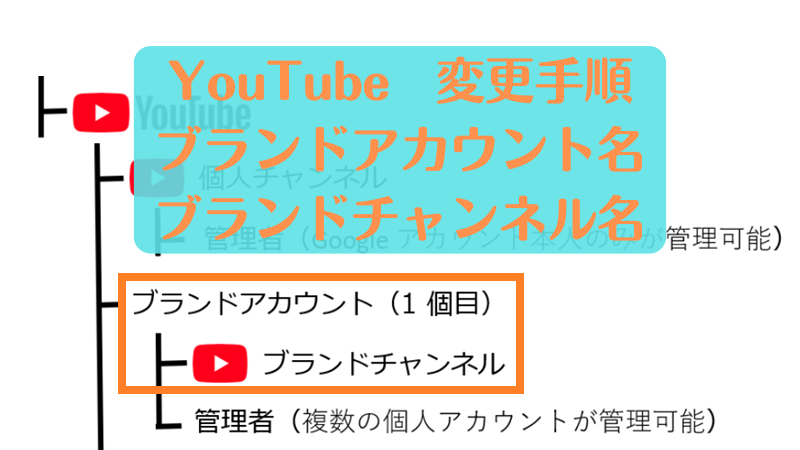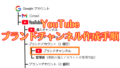はじめに
YouTubeを運営する上で、ブランドアカウント名やブランドチャンネル名を変更する機会があるかもしれません。
この記事では、ブランドアカウント名とブランドチャンネル名の変更方法を説明します。
なにかの参考になりますと幸いです。
※ この記事の情報は2024年10月時点のものです。
スポンサーリンク
ブランドアカウントとブランドチャンネルについて
YouTube を利用する上で Google アカウント(個人アカウント)、ブランドアカウント、ブランドチャンネルの理解は重要です。これらは相互に関連していますのでその関係について説明します。
Google アカウント(個人アカウント)に紐づいて、ブランドアカウントとブランドチャンネルが存在し、関係は以下のイメージです。
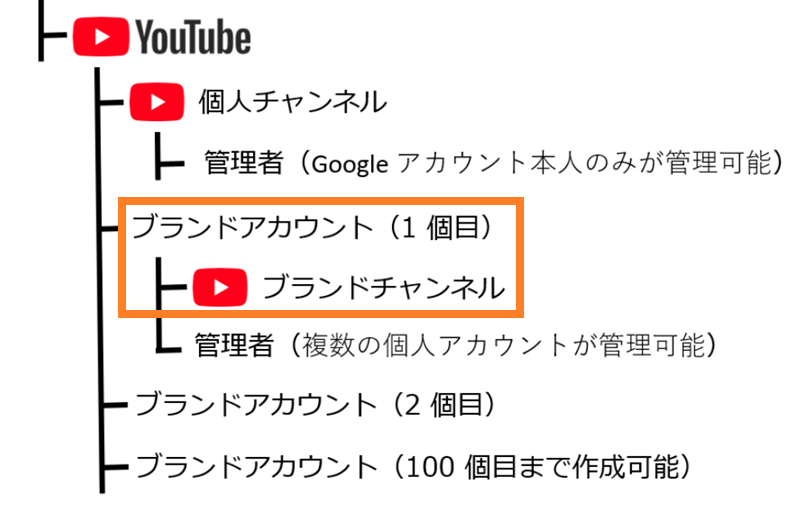
ブランドアカウントとは
ブランドアカウントは、Google アカウント(個人アカウント)に紐づいた Google アカウントの一種であり、Google アカウントに付随する形で存在しています。
そのため Google アカウントがなければブランドアカウントは作成できません。
このアカウントには、複数のユーザーがアクセスできるので、特定のブランドやビジネス、団体のために作成して共同で管理することが可能です。
ブランドアカウントは YouTube だけでなく、他の Google サービスでも利用されます。
主な特徴は以下のとおりです。
- 複数の管理者を設定できる。
- ブランドのアイデンティティを保持するためのツールを提供。
- 他の Google サービスと連携可能。
ブランドチャンネルとは
ブランドチャンネルは、特定のブランドアカウントに紐づけられた YouTube チャンネルです。
ブランドのコンテンツを公開し、視聴者とコミュニケーションを取ることができ、ブランド名やロゴ、動画を使って、ブランドのイメージやメッセージを伝える役割を果たしています。
主な特徴は以下のとおりです。
- ブランドに特化したコンテンツを投稿できる。
- 視聴者との交流を活発にする。
- 分析ツールを使用して視聴者の反応を把握できる。
ブランドアカウントとブランドチャンネルの関係
ブランドアカウントとブランドチャンネルは、次のような関係にあります。
- 管理と運営
ブランドアカウントは、ブランドチャンネルを管理、運営するためのアカウントです。
このアカウントを使って、管理者はチャンネルの設定やコンテンツのアップロード、視聴者の管理を行います。 - 共有とコラボレーション
ブランドアカウントを使用することで、複数のユーザーが同じブランドチャンネルにアクセスし、共同でコンテンツを管理することができます。これにより、マーケティングチームやクリエイターが効率的に協力し、ブランドのメッセージを強化できます。 - 一貫性の確保
ブランドアカウントとブランドチャンネルが連携していることで、ブランドのロゴや色、トーンを通じて視聴者に統一感を与えらるため、ブランドの特徴や特性を一貫して保てます。
ブランドアカウントとブランドチャンネルのまとめ
ブランドアカウントとブランドチャンネルは、YouTube でブランドを運営するために非常に重要な関係にあります。ブランドアカウントがあることで、ブランドチャンネルを管理、運営でき、視聴者とつながることが可能になります。
スポンサーリンク
ブランドアカウント名の変更方法
YouTube に個人アカウント(~@gmail.com)でログインします。
「アカウントアイコン」をクリックし、メニューの「アカウントを切り替える」をクリックします。「アカウント」一覧が表示されます。
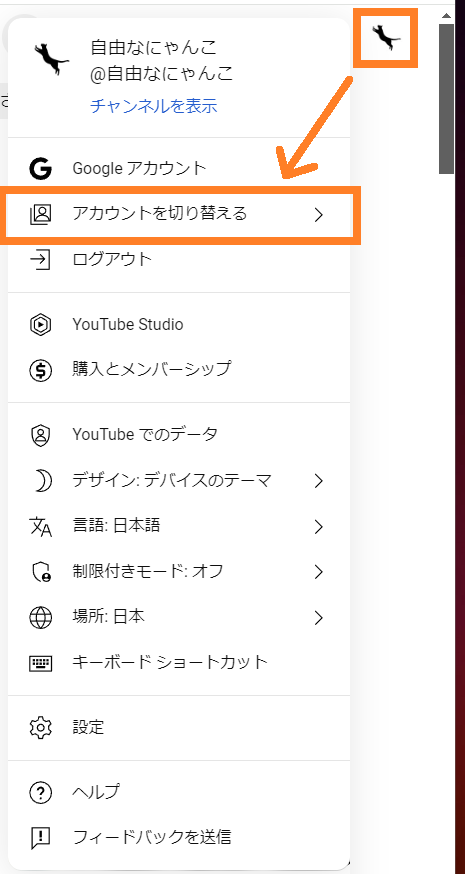
「アカウント」一覧から「ブランドチャンネル」をクリックします。アカウントが切り替わります。
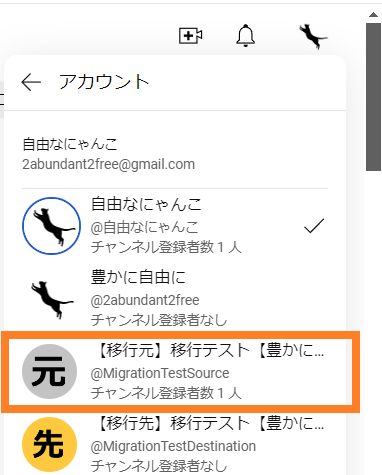
「アカウントアイコン」が切り替わったことを確認できたら、ブランドチャンネルの「アカウントアイコン」をクリックし、メニューの「Google アカウント」をクリックします。「Google アカウント」画面が表示されます。
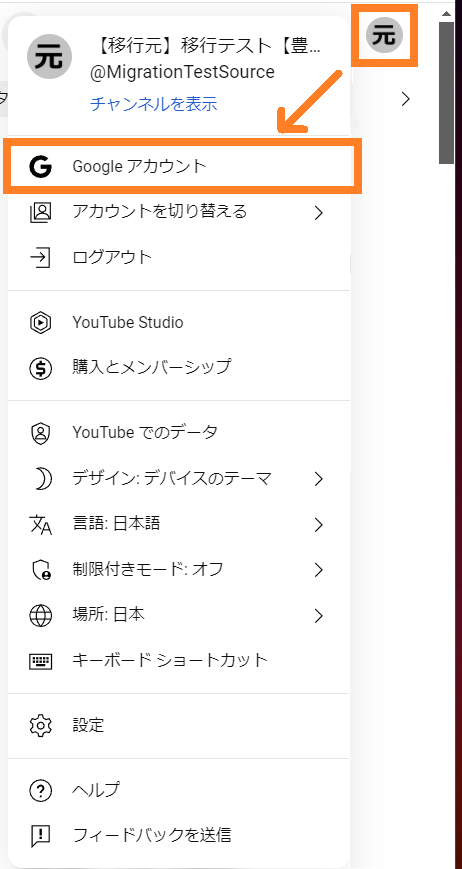
ブランドアカウントの「Google アカウント」画面が表示されます。
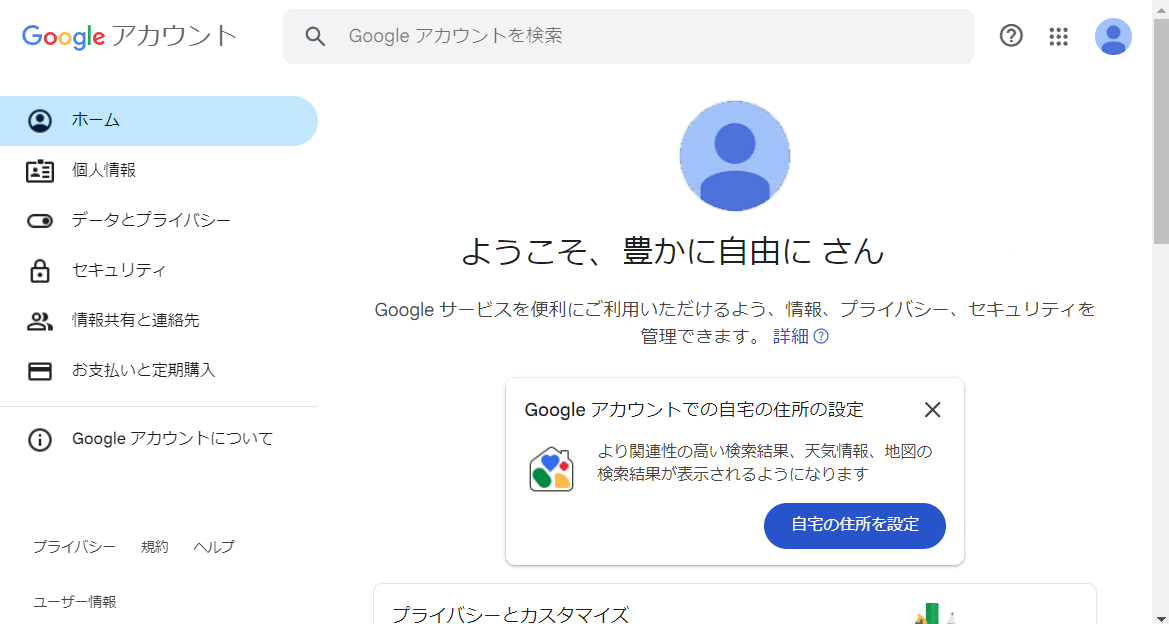
「Google アカウント」画面の右上の「アカウントアイコン」をクリックし、メニューの「アカウントを管理」をクリックします。「ブランド アカウントの詳細」画面が表示されます。
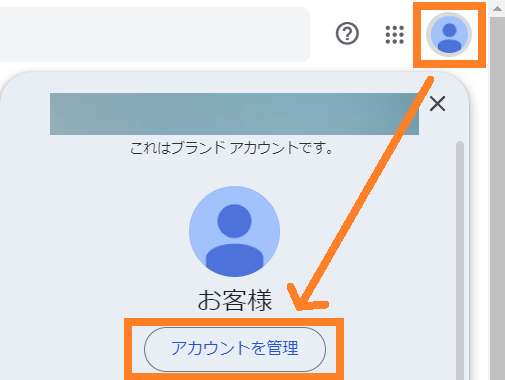
「ブランド アカウントの詳細」画面の「アカウント プロフィールを表示」をクリックします。「ユーザー情報」画面が表示されます。
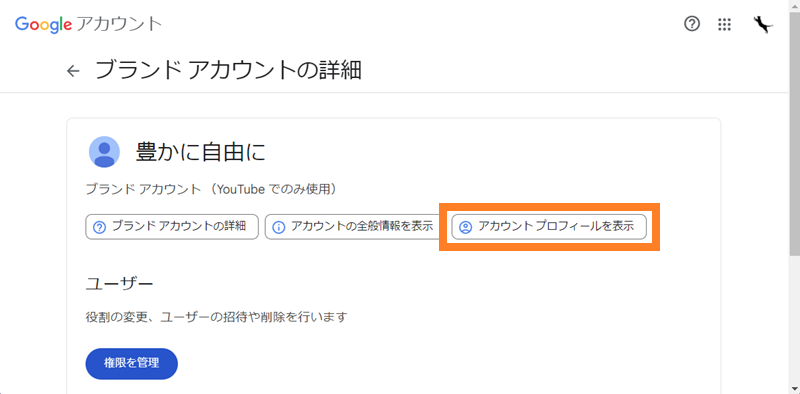
「ユーザー情報」画面の「基本情報」欄の「名前」欄のブランドアカウント名をクリックします。
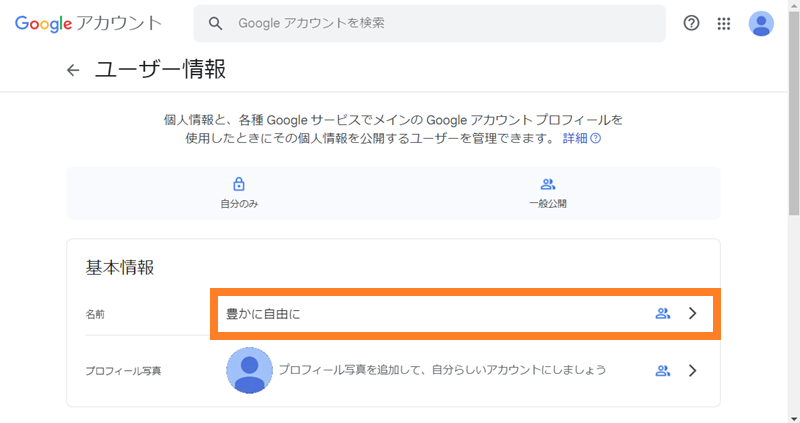
「名前」画面で「名前」欄のブランドアカウント名をクリックします。
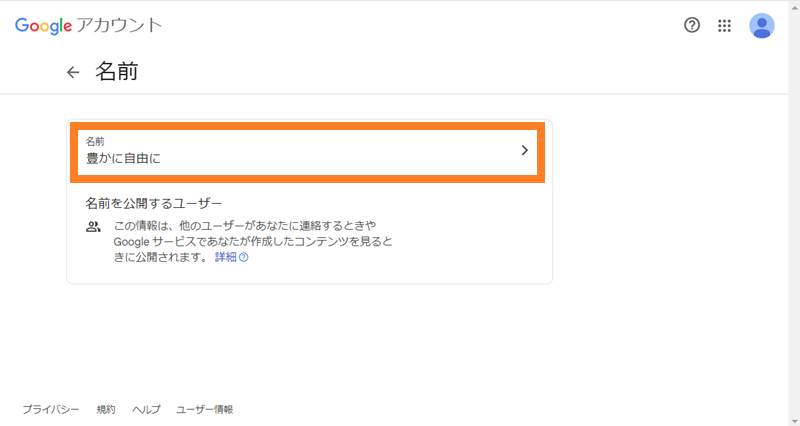
「名前」欄が入力ボックスになります。
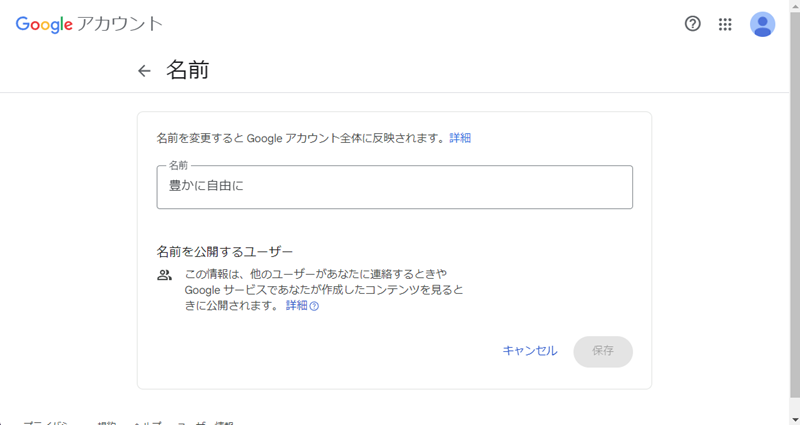
入力ボックスに新しいブランドアカウント名を入力します。
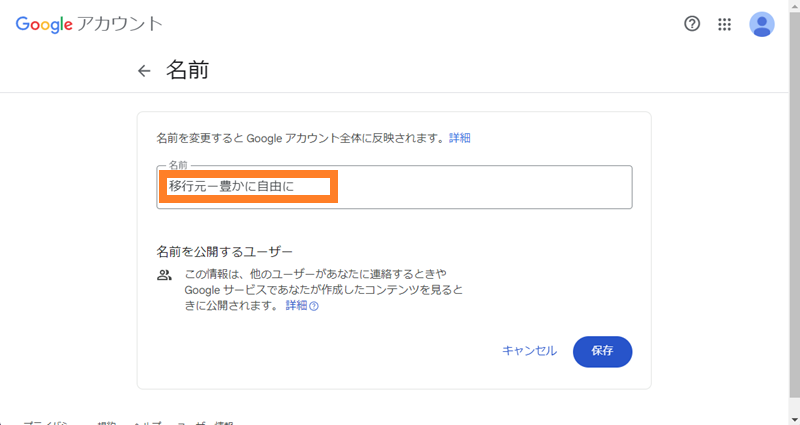
「保存」をクリックします。
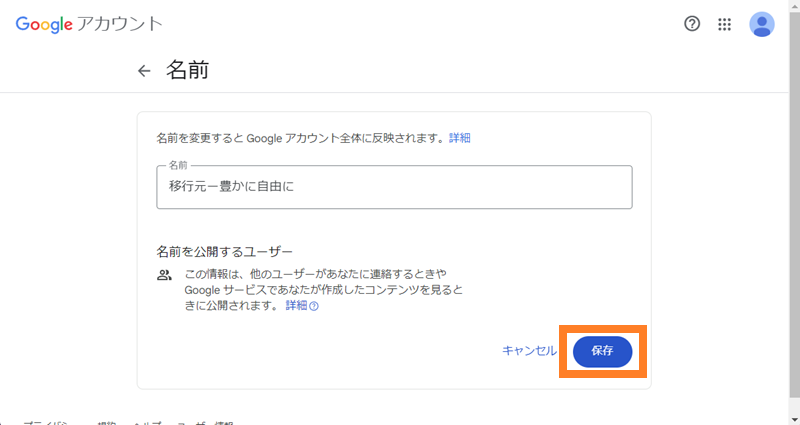
「名前」欄が入力ボックスではなくなり、更新されたブランドチャンネル名が表示されます。
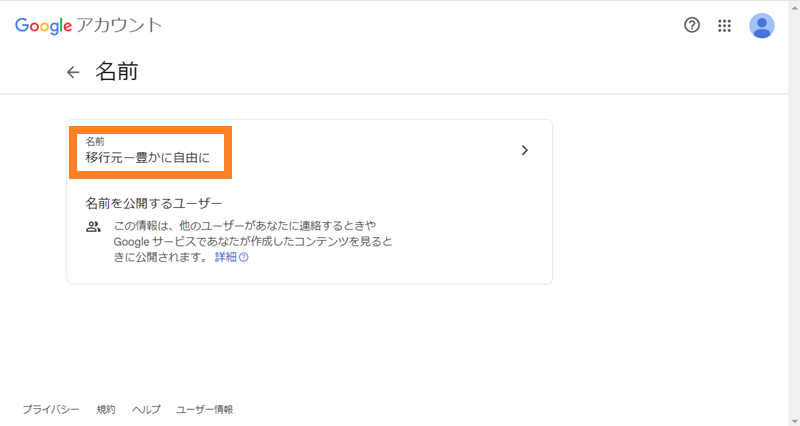
以上でブランドアカウント名の変更が完了です。
スポンサーリンク
ブランドチャンネル名の変更方法
YouTube に個人アカウント(~@gmail.com)でログインします。
「アカウントアイコン」をクリックし、メニューの「アカウントを切り替える」をクリックします。「アカウント」一覧が表示されます。
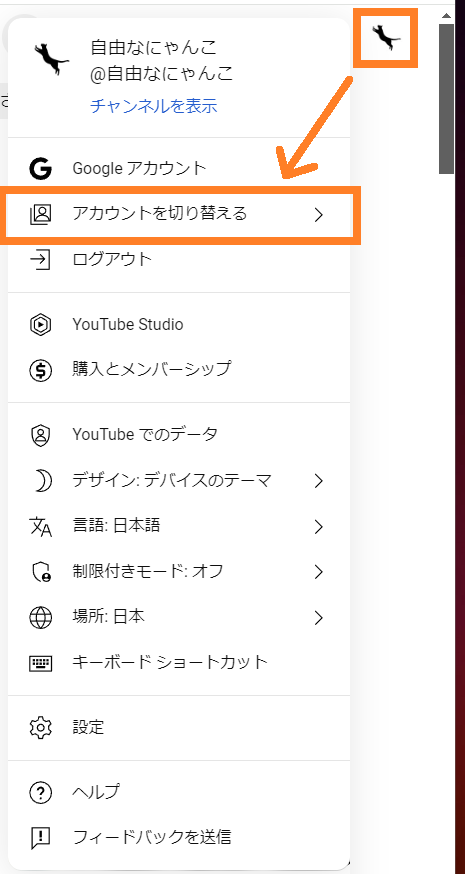
「アカウント」一覧から「ブランドチャンネル」をクリックします。アカウントが切り替わります。
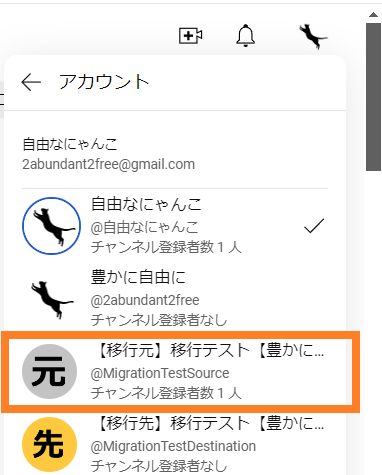
ブランドチャンネルの「アカウントアイコン」をクリックし、メニューの「チャンネルを表示」をクリックします。ブランドチャンネルの「ホーム」画面が表示されます。
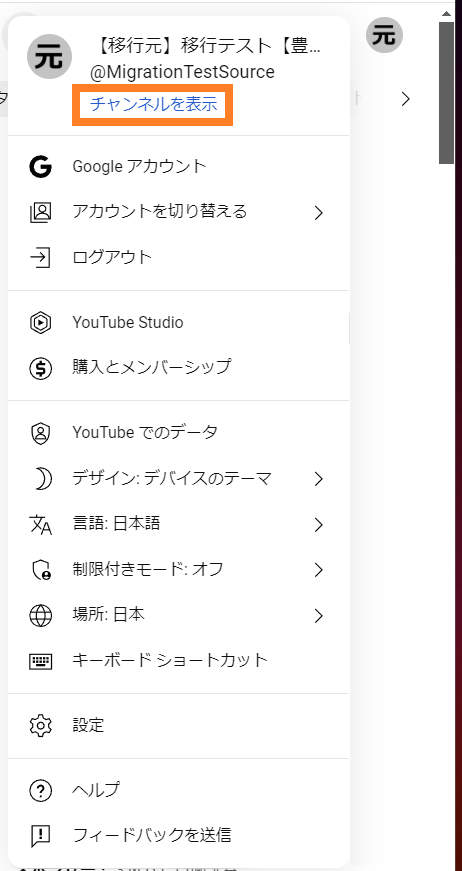
ブランドチャンネルの「ホーム」画面で「チャンネルをカスタマイズ」をクリックします。「チャンネルのカスタマイズ」画面が表示されます。
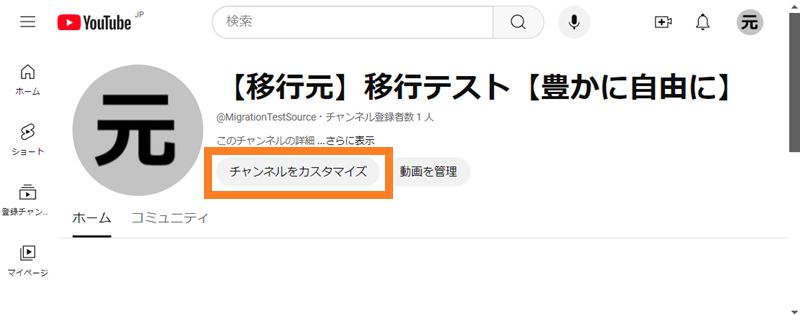
「チャンネルのカスタマイズ」画面の上部の「プロフィール」タブが選択されていることを確認し、画面を下方向にスクロールさせて、「名前」欄まで移動します。
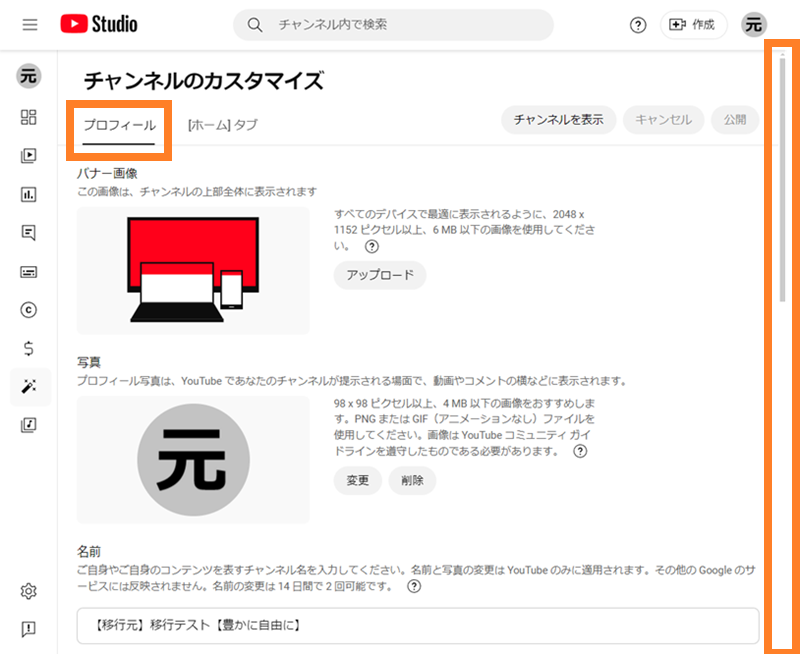
「名前」欄のブランドチャンネル名を確認します。
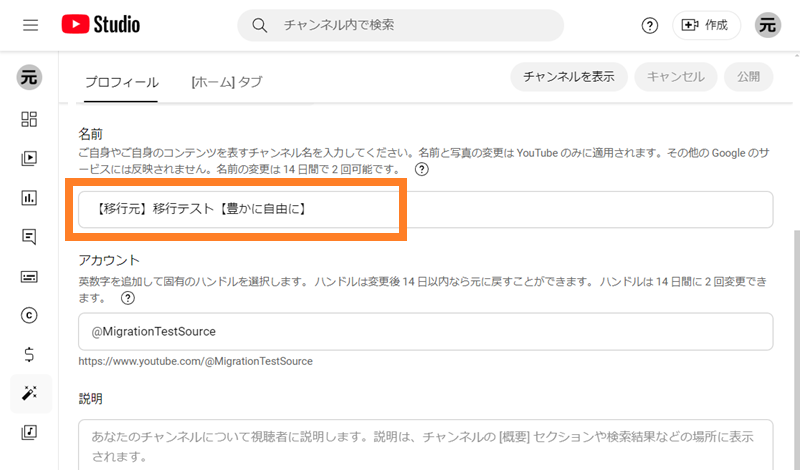
「名前」欄の入力ボックスにブランドチャンネル名を入力します。
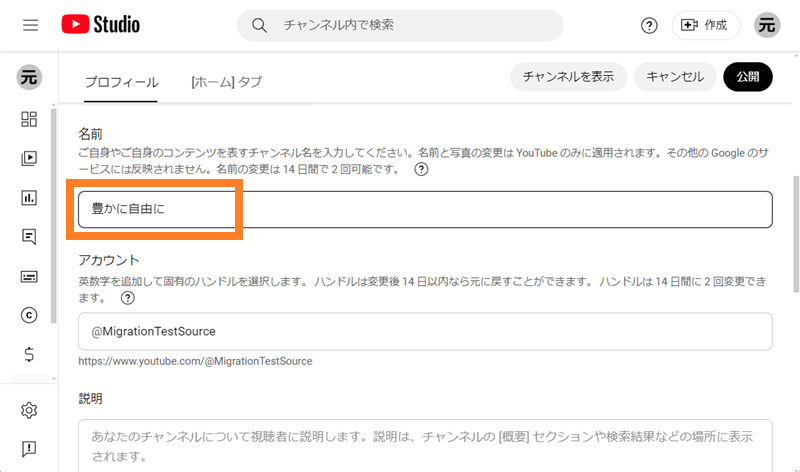
「公開」をクリックします。
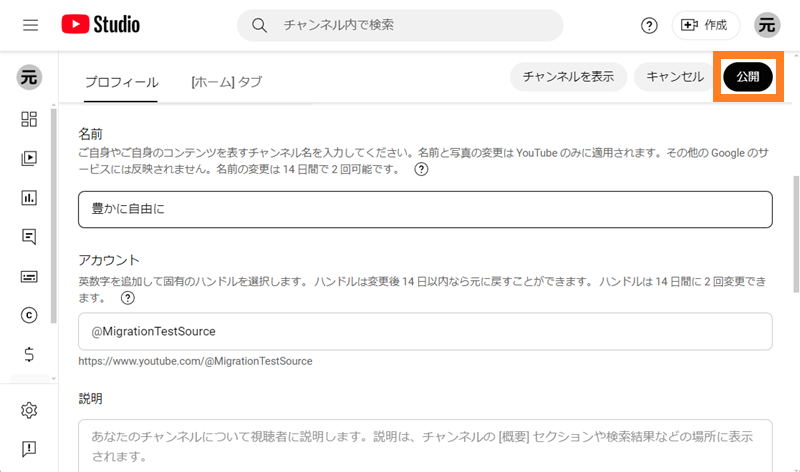
以上でブランドチャンネル名の変更が完了です。
スポンサーリンク
注意点
- 表示反映のタイムラグ
名前を変更した後、YouTube や Google の全てのプラットフォームに変更が反映されるまでに時間がかかることがあります。数時間から数日かかることがあるようです。 - ブランドイメージの統一
名前を変更する際は、ブランドイメージと一致するように心がけましょう。視聴者にとっても、一貫性がある名前の方が覚えやすくなります。 - SEO への影響
名前を変更すると、SEOにも影響があるかもしれません。新しい名前が関連するキーワードを含んでいるか確認して、検索エンジンでの可視性を高めましょう。
まとめ
YouTube のブランドアカウント名やブランドチャンネル名を変更しました。
以下が関連します。
- Google アカウント(個人アカウント)
- ブランドアカウント(Google アカウントの一種)
- ランドチャンネル
まず変更対象をしっかりと認識して、変更対象への画面遷移、操作に迷わないようにしましょう。
スポンサーリンク